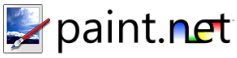Меню Файл (File)
Меню Файл (File) обеспечивает доступ, чтобы открыть, получать и сохранять изображения в Paint.NET. Эти команды похожи (подобны) другим программам редактирования изображения.
-
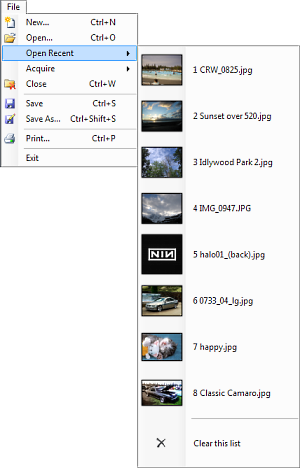

-
Новый (New)
Позволяет Вам создавать новое, пустое изображение. По умолчанию размер нового изображения 800х600 пикселей, или соответствует размеру изображения, которое Вы скопируете в буфер обмена. Следующий диалог отображается, когда Вы нажимаете по этому пункту меню. Вы можете использовать переключатель "Сохранять пропорции (Maintain aspect ratio)", чтобы пропорции между шириной и высотой остались тем же самым. Новый размер изображения отображается в верхней части диалогового окна; это может использоваться, чтобы определить, сколько памяти изображение будет использовать, но не может отразить насколько большим будет изображение, когда Вы сохраняете его на диск (обычно бывает меньше).


-
Открыть (Open)
Это позволяет Вам открывать изображение, которое закроет текущее изображение, с которым Вы работали. Это работает так же как команда "Открыть (Open)" в любом другом ориентированном на документ приложении.
-
Открыть недавний (Open Recent)
Иллюстрированный выше, меню Open Recent позволяет Вам быстро обращаться к последним 8 изображениям, с которыми Вы открылись Paint.NET. Каждое изображение сопровождается эскизом, чтобы помочь Вам быстро определили местонахождение этого файла визуально. Есть также команда "Очистить этот список", которая позволяет Вам быстро очищать этот список.
-
Получить (Acquire)
Это подменю содержит один пункт: От Сканера или Камеры. Они позволяют Вам создавать новое изображение, которое было получено или от сканера или от камеры, подключенного к вашему компьютеру. Сканер или камера должны поддержать стандарт "Windows Image Acquisition 2.0 (WIA)".

-
Закрыть (Close)
Это команда закрывает активное изображение. Если Вы сделали изменения, которые не были сохранены, то у Вас будут спрашивать подтверждение перед сохранением рисунка:

-
Сохранить (Save)
Эта команда сохраняет изображение с текущим именем файла. Если Вы не сохранили изображение прежде, и если тип файл при сохранении требует конфигурацию (GIF, TGA, and JPEG), то Вам будете представлена вместе с Сохраняющимся диалогом Конфигурация. Также, если Вы еще не назвали ваше изображение (то есть если изображение имеет называние "Безымянный"), Вы можете дать этому файлу название (имя).
Для изображений JPEG, Вам будет предложено выбрать в настройках качество изображения. Для изображений формата GIF, Вы можете выбрать следующие параметры - прозрачность и передача полутонов. Наконец, для изображения формата TGA можно выбрать, сохранить в 24-или 32-разрядном значении, и с или без RLE сжатия.
Этот диалог сохранения сопровождаться окном "Предварительной просмотр" в котором показываться, как будет выглядеть изображение, если будет загружено в другом приложении (или в Paint.NET) после того, как будет сохранено. Размер файла показываться ниже окна "Предварительной просмотр". Вы можете использовать параметры настройки конфигурации, чтобы оптимизировать соотношение (качество против размера файла).

-
Сохранить как (Save As)
Обычно, когда Вы используете стандартную команду "Сохранить (Save)", которая использует имя файла и параметры настройки, которые давались прежде. Команда "Сохранить как (Save As)" позволяет Вам определять новое имя файла и, если применимо, новые параметры настройки для сохранения.
-
Печать (Print)
Эта команда позволяет Вам распечатать ваше изображение, используя встроенный, ориентировенный на печать Фотографий интерфейс пользователя. Он представляет простой интерфейс на основе мастера, который будет вести Вас через процесс печати.
В Windows Vista, интерфейс Печати будет выглядеть следующим образом:

-
Выход (Exit)
Используется, чтобы выйти из Paint.NET. При этом Вас попросят сохранить ваши изменения, если Вы не сделали их раньше. Если у Вас много изображений, в которых Вы не сохранили изменения, то у Вас будут просить подтверждение при сохранении каждого файла.

Copyright © 2007
Rick Brewster, Tom Jackson, and past contributors. Portions Copyright
© 2007 Microsoft Corporation. All Rights
Reserved.